Disabilita linoltro e-mail in Outlook 2016 e 2013

Impedisci ai destinatari di posta elettronica di inoltrare un messaggio di posta elettronica in Microsoft Outlook 2016 o 2013.

Il blocco di indirizzi e-mail e domini specifici è essenziale per controllare la quantità di posta indesiderata che ricevi in Microsoft Outlook 2016 o 2013. Puoi aggiungere indirizzi e-mail e domini all'elenco dei blocchi utilizzando i passaggi seguenti.
Selezionare il menu " Home ", quindi selezionare " Posta indesiderata " > " Opzioni posta indesiderata ".
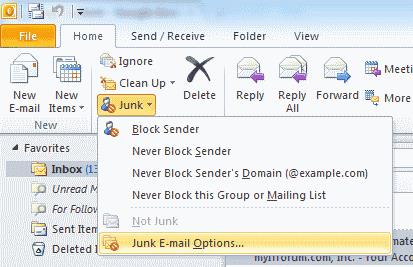
Seleziona la scheda " Mittenti bloccati ".
Scegli " Aggiungi... ".
Nella casella " Inserisci un indirizzo e-mail o un nome di dominio Internet da aggiungere all'elenco ", inserisci il nome o l'indirizzo che desideri aggiungere. Puoi aggiungere interi domini o solo un indirizzo email come segue:
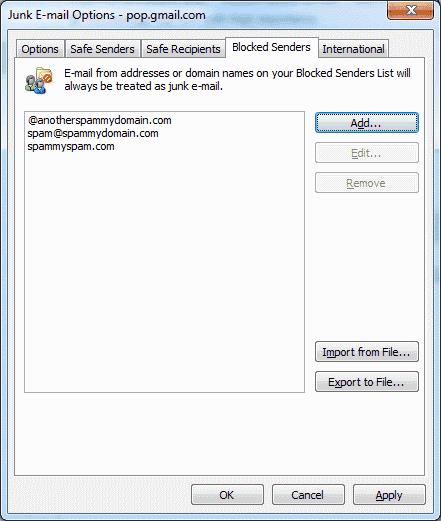
Seleziona " OK " quando hai finito.
Questa opzione funziona se desideri bloccare un singolo indirizzo email.
Fare clic con il pulsante destro del mouse su un messaggio e-mail ricevuto dall'indirizzo e-mail che si desidera bloccare.
Seleziona " Posta indesiderata " > " Blocca mittente ".
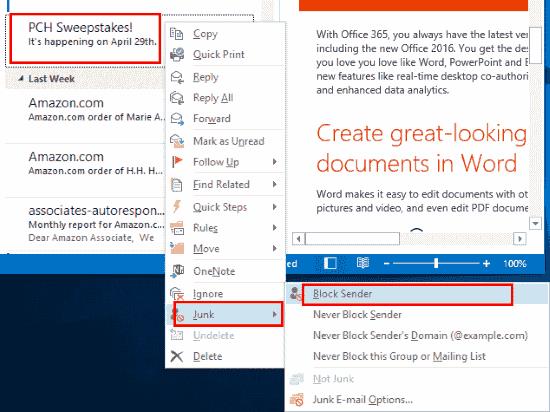
L'indirizzo e-mail viene immediatamente aggiunto alla tua lista di blocco.
Ho eseguito questi passaggi ma non funziona per me. Perché Outlook non blocca i messaggi?
Apri la schermata " Opzioni posta indesiderata " e controlla nella scheda " Mittenti attendibili " per assicurarti che l'indirizzo email non sia elencato lì. Se un indirizzo e-mail che desideri bloccare è elencato nei tuoi contatti, deseleziona la casella " Considera attendibile anche l'e-mail dai miei contatti " in questa schermata.
Impedisci ai destinatari di posta elettronica di inoltrare un messaggio di posta elettronica in Microsoft Outlook 2016 o 2013.
Scopri chi ha accettato un invito a una riunione in Microsoft Outlook 2016, 2013 e 2010.
È comune che l'opzione Posta indesiderata sia disattivata in Microsoft Outlook. Questo articolo mostra come affrontarlo.
Come annullare una riunione in Microsoft Outlook 2016 o 2013 senza inviare l'annullamento a tutti i partecipanti.
Come rimuovere la scheda McAfee Anti-Spam da Microsoft Outlook.
Risolvere l'errore Cant Create File che si verifica in Microsoft Outlook quando si tenta di aprire un allegato.
Come inviare un elenco di contatti ad altre persone in Microsoft Outlook 2016 o 2013.
Come importare i tuoi contatti di Microsoft Outlook sul tuo account Windows Live/Hotmail.
Se non è possibile eliminare i messaggi di Outlook, aggiornare e riparare Office, eseguire gli strumenti di pulizia di Outlook, quindi eseguire lo strumento di ripristino della posta in arrivo.
Come abilitare o disabilitare l'impostazione DEP in Microsoft Outlook 2016 o 2013.
Risolvi un errore in Microsoft Outlook in cui ricevi un errore di registrazione OLE. Il programma non è stato installato correttamente errore.
Un tutorial che mostra come fare in modo che Microsoft PowerPoint 365 esegua automaticamente la presentazione impostando il tempo di avanzamento delle diapositive.
I Set di Stili possono fornire istantaneamente un aspetto curato e coerente a tutto il tuo documento. Ecco come utilizzare i Set di Stili in Word e dove trovarli.
Forza un messaggio sui tuoi file Microsoft Excel per Office 365 che dice Apri come di sola lettura con questa guida.
Ti mostriamo un trucco per esportare facilmente tutti i tuoi contatti di Microsoft Outlook 365 in file vCard.
Scopri come abilitare o disabilitare la visualizzazione delle formule nelle celle di Microsoft Excel.
Scopri come bloccare e sbloccare celle in Microsoft Excel 365 con questo tutorial.
È comune che l
Un tutorial che mostra come importare le diapositive da un altro file di presentazione di Microsoft PowerPoint 365.
Scopri come creare una Macro in Word per facilitare l
Ti mostriamo come abilitare o disabilitare le opzioni del clipboard visibile nelle applicazioni di Microsoft Office 365.















